-
硬盘安装win7方法
- 2017-02-19 12:00:08 来源:windows10系统之家 作者:爱win10
硬盘直接安装win7系统图文教程:没有U盘或光盘怎么安装Win7系统?最简单、最方便的就是用硬盘安装器安装。在保证电脑能正常使用的前提下,进行本地硬盘安装Win7系统,能够让你快速体验全新的Win7系统。
直接用硬盘安装,解决了很多人没有用U盘、光盘的麻烦,而且安装简单易懂。看到很多同学使用老的方法硬盘安装WIN7都杯具了,其实是方法改了,而且老的XP的PE现在也没法在WIN7下安装,所以做了个图解安装。
硬盘ghost安装win7系统的步骤:
步骤1、下载满足自身计算机的win7系统到硬盘的非系统安装盘内(系统安装盘就是windows系统的安装目录的盘);
步骤2、右键点击下载的ISO文件,并使用压缩软件进行解压;(如图1 所示)
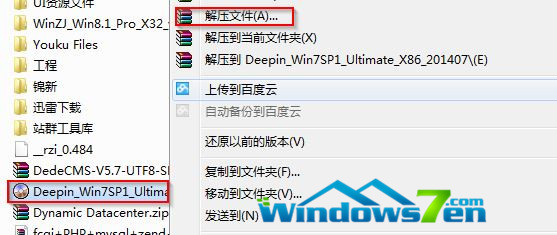
硬盘安装win7界面1
硬盘安装win7图 1
步骤3、打开解压好的ISO文件;
步骤4、点击“setup.exe”,弹出安装界面;
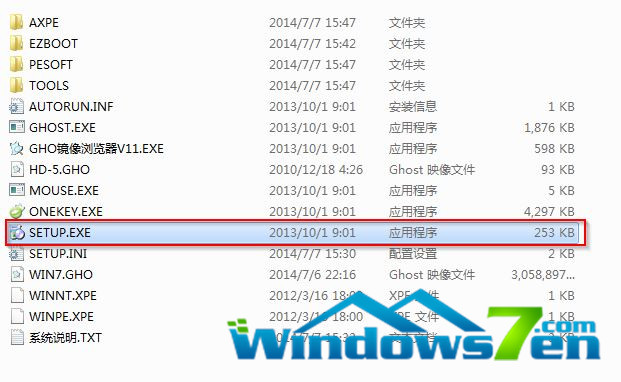
硬盘安装win7界面2
硬盘安装win7图2
步骤5、点击安装win7到第一个硬盘分区,会弹出onekey ghost的安装界面(注意这里可以选择安装到其它盘符,不过一般都是安装到C盘),点击确定;(如图2 、图3所示)
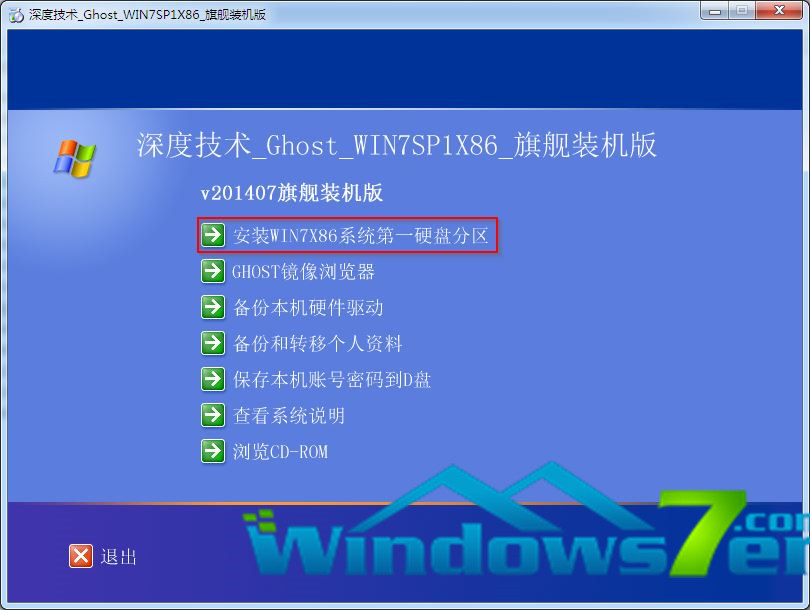
硬盘安装win7界面3
硬盘安装win7图3

硬盘安装win7界面4
硬盘安装win7图4
步骤6、等待计算机重启并自动安装win7系统;
通过以上步骤就能很快捷的在硬盘安装win7系统了,这种硬盘安装win7方法非常快捷,而且硬盘安装win7只需要5分钟左右就能完成了。
猜您喜欢
- 系统下载之家下载的系统要怎么安装..2016-07-15
- 显卡驱动,小编告诉你显卡驱动怎么安装..2018-03-14
- 一键ghost硬盘版下载2016-10-11
- 什么一键重装系统可以装w10..2017-02-15
- 系统之家win7旗舰版32位系统最简单的..2016-09-08
- 激活,小编告诉你怎么激活win10旗舰版..2018-09-07
相关推荐
- 如何让Windows文件夹实现自定义颜色.. 2014-10-21
- 教你怎么给win7分区 2018-12-15
- windows一键重装系统教程 2017-05-10
- 电脑高手告诉你笔记本电脑安装固态硬.. 2016-07-19
- 电脑插上耳机没声音怎么办.. 2020-07-03
- win10装回win8方法 2017-04-07





 系统之家一键重装
系统之家一键重装
 小白重装win10
小白重装win10
 电脑公司win7 32位纯净版系统下载v1908
电脑公司win7 32位纯净版系统下载v1908 小白系统ghost win7系统下载64位纯净版1707
小白系统ghost win7系统下载64位纯净版1707 Hex Editor Neo v5.14.00.4787官方简体中文破解版(16进制编辑器)
Hex Editor Neo v5.14.00.4787官方简体中文破解版(16进制编辑器)  系统之家Ghost Win8 x64专业版v201612
系统之家Ghost Win8 x64专业版v201612 深度技术win8.1 32位专业版系统下载 v1906
深度技术win8.1 32位专业版系统下载 v1906 YY语音 6.0.0.4 去广告绿色版 (歪歪语音工具)
YY语音 6.0.0.4 去广告绿色版 (歪歪语音工具) 东方之窗浏览
东方之窗浏览 小白系统ghos
小白系统ghos Q-Dir x64 v5
Q-Dir x64 v5 雨林木风ghos
雨林木风ghos 瑞星安全助手
瑞星安全助手 系统之家Ghos
系统之家Ghos MiniIE浏览器
MiniIE浏览器 Firefox(火狐
Firefox(火狐 Wise Data Re
Wise Data Re 深度技术ghos
深度技术ghos 文件夹加密超
文件夹加密超 深度技术ghos
深度技术ghos 粤公网安备 44130202001061号
粤公网安备 44130202001061号